
2018.11.07.16:15 최초작성.원본삭제 및 재가공
안녕하세요, 천과사전KOREA 블로그 입니다. 이번 포스팅은 스마트폰과 녹음기로 디지털피아노 라인인 녹음, 녹화 편집 방법에 대한 포스팅입니다. 많은 분들이 디지털피아노를 스마트폰의 "라인인 (Line In)" 녹음으로 깨끗한 음질을 녹음해 Youtube 둥 온라인에 영상을 게시하는 방법에 대해 궁금해하셔서 이렇게 준비했습니다. 이번에는 녹음기를 이용한 방법입니다. 추후 녹음기 없이 녹음 방법에 대해 포스팅해드리겠습니다. 성공확률은 90 - 100% 가 예상됩니다.

-준비물-
(제가 사용한것들, 비용든것들 기준입니다. 구매는
온라인/오프라인 옥션, 홈플러스 입니다.)
1. 디지털피아노: 아르테시아 Pa 88W (32만 4000원)
2. 녹음기: Zoom H1n (약12만원) +핸디 레코더 액세서리 패키지 (약3만원)
3. 케이블: 스테레오/오디오 3.5mm 4극 연장 Y 케이블 (440원), AUX 케이블 (약2만원), 5.5-3.5 헤드폰 디지털 피아노 변환 젠더 커넥터 단자 (약5000원)
4. 촬영기기: 삼성 갤럭시 S7 (약20만원.중고) with 거치대 (약1만원)
5. 스마트폰 거치대: 스마트폰 자바라 거치대 (약1만원-3만원)
6. 조명: LED 룩스패드 22 (약 9-12만원), 조명 from 다이소 (약 5000원)

구매 링크 (옥션, 홈플러스)

(링크 업데이트 2020.04.15)
(추가.2020.08.17)
아르테시아 디지털피아노 PA-88W PERFORMER (블랙) - 옥션
악기/취미>피아노/건반악기>디지털피아노
itempage3.auction.co.kr
줌 H1n 마이크 녹음기 ASMR녹음 유투버 크리에이터 - 옥션
8% 할인. 음향기기>마이크>마이크
itempage3.auction.co.kr
ZOOM H1n 줌 핸디 레코더 액세서리 패키지 APH-1n - 옥션
생활용품>생활잡화>기타생활잡화
itempage3.auction.co.kr
3.5 4극 M 2ST F Y자 케이블 오디오젠더 스테레오젠더 - 옥션
2% 할인. 음향기기>오디오/라디오>오디오
itempage3.auction.co.kr
(홈플러스 링크 없어져서 옥션으로 대체)
오디오케이블 스테레오 1M 3.5mm 잭 AUX 음향 차량용 - 옥션
4% 할인. PC주변기기>영상/음향케이블>AUX케이블
itempage3.auction.co.kr
5.5 3.5 헤드폰 디지털피아노 변환 젠더 커넥터 단자 - 옥션
모바일/태블릿>휴대폰일반용품>기타휴대폰용품
itempage3.auction.co.kr
V1 스마트폰 핸드폰 휴대폰 침대 자바라 거치대 블랙 - 옥션
20% 할인. 모바일/태블릿>태블릿용품>태블릿거치대/독
itempage3.auction.co.kr
수직 셀프 영상 사진 촬영 거치대 받침대 스탠드 B778 - 옥션
1% 할인. 모바일/태블릿>휴대폰일반용품>휴대폰거치대
itempage3.auction.co.kr
파격특가 룩스패드22H 전용 어댑터+삼각대 세트 - 옥션
1% 할인. 카메라>촬영용품>기타촬영용품
itempage3.auction.co.kr
개인방송 조명 룩스패드 22/촬영/쇼핑몰/메이크업 - 옥션
1% 할인. 카메라>촬영용품>기타촬영용품
itempage3.auction.co.kr
녹음, 녹화 방법 -연결
저는 Artesia Pa 88W 디지털 피아노를 사용하였습니다. 일단 전원연결은 기본이구요,

PHONES 단자에 "5.5-3.5 헤드폰 디지털 피아노 변환 젠더 커넥터 단자" 를 꽂으신후 "스테레오/오디오 3.5mm 4극 연장 Y 케이블" 을 꽂으신후, Y케이블의 "헤드폰 부분 (초록)" 과 녹음기 Zoom H1n 의 마이크 부분 (빨강) 을 AUX 케이블로 연결합니다. 그러면 디지털 피아노를 치시면 소리에 대한 반응이 없게됩니다. 듣기 모니터링은 녹음기 Zoon H1n 의 헤드폰 부분 (초록) 과 일반 이어폰을 연결하여 모니터링하시면 됩니다. 저렇게 연결하면 건반소리가 잘 들리죠. 추가로 들을때 잡음이 생깁니다. 녹음기로 디지털피아노로 녹음시 동그라미 게이지 (아래사진 참고) 를 3-4 에 맞추신후, 디지털 피아노 볼륨을 1-100% 에서 한 50% 중간 볼륨으로 맞춰주시기 바랍니다. 녹음중에는 엄청난 잡음이 들립니다. 하지만 녹음후 녹음기와 PC 를 연결해 녹음파일을 확인해보면 잡음은 거의 없습니다. 깨끗합니다. 녹음 중 페달 사용은 음간의 공백을 막기위해 적절하게 사용해주시기 바랍니다.



녹음, 녹화 방법 -촬영
저는 거의 천장 근처에 스마트폰 자바라 거치대를 이용해 잘 고정한후, 스마트폰을 장착하고 음.....매우 잘 수평을 맞춰서ㅋㅋ 아래처럼 잘 맞추신후 밝기는 밝을수록 좋아요. 전 룩스패드 22 LED 조명 (22H) 을 사용하였습니다.
아래 건반위 조명은 다이소꺼ㅋㅋ 저처럼 촬영하실꺼면 이렇게 하시고 뭐 개인에 따라 다르겠쬬? ㅇ.ㅇ;;

녹음, 녹화 방법 -편집
녹음, 녹화가 완료되었으면, 녹음기 Zoom H1n의 녹음파일과 스마트폰의 촬영 영상 파일을 PC 로 옮겨 줍니다. 그 다음 편집 프로그램을 이용해 편집후 영상으로 내보내면 끝. 저는 PC 동영상 무료 편집 프로그램인 "비디오패드" 로 영상과 오디오 파일의 싱크를 맞추어 인코딩 하였고, "뱁믹스" 로 검은 상자 편집 효과를 통해 영화 느낌을 내 보았습니다. 썸네인 사진 편집은 "포토스케이프" 프로그램을 사용하였습니다.
비디오패드
다양한 기능 제공 전문 동영상 편집 프로그램
software.naver.com
뱁믹스
강력한 자막 기능의 동영상 편집 프로그램
software.naver.com
PhotoScape
사진 편집 프로그램
software.naver.com
이건 녹음기의 녹음파일 사진입니다.

비디오 프로그램으로 편집을 합니다. 영상파일과 오디오파일의 싱크를 맞출때는 귀를 이용합니다. 오디오 파일을 잘 맞출때에는 마우스 오른쪽 버튼으로 오디오 파일을 클릭후 이리저리 드래그 해 옮기면서 영상에서 건반을 칠때의 타이밍을 잘 맞춥니다.

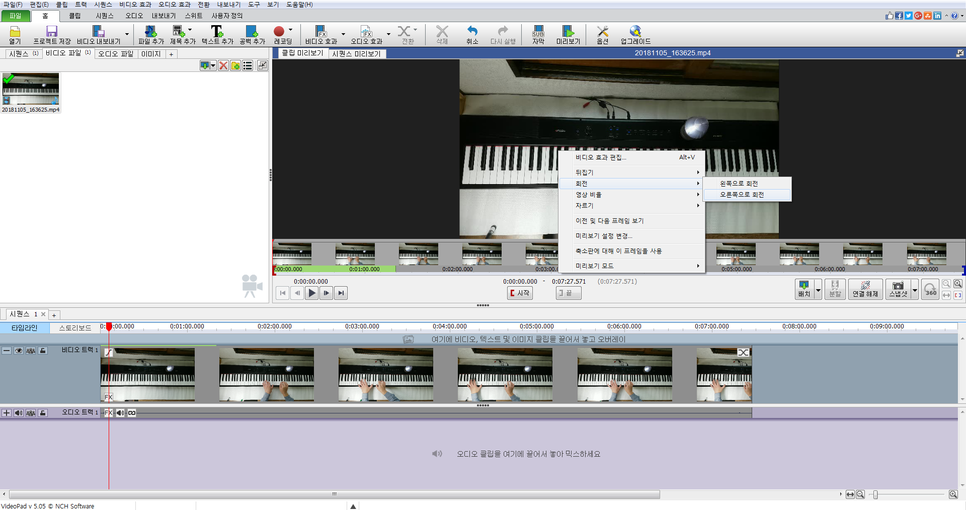

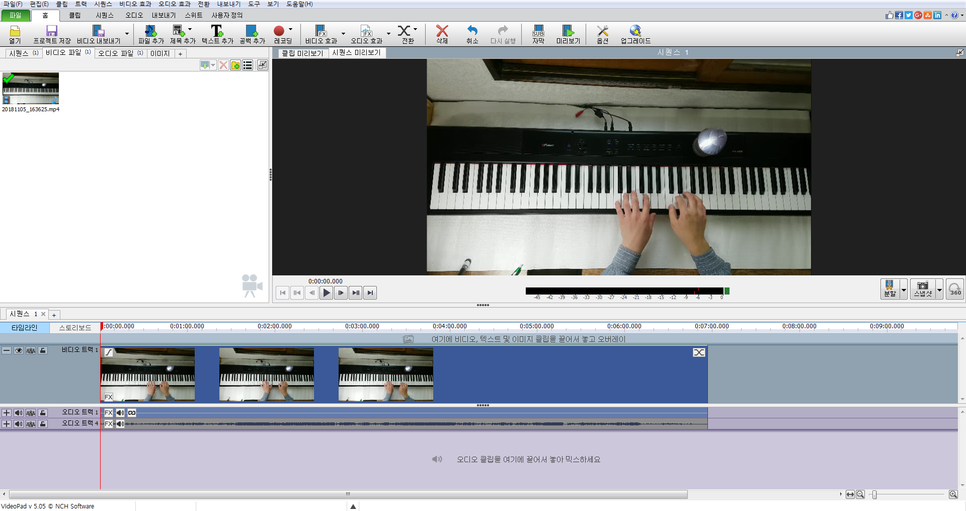

우리는 쵤영한 영상 파일의 오디오는 필요없기 때문에 편집 중 음소거로 설정하셔야 합니다.

그 다음 영상 파일의 순수 오디오 크랙을 음소거 하신후 따로 녹음한 오디오파일만 적용합니다.

그다음 파일 -비디오 파일 내보내기를 합니다.
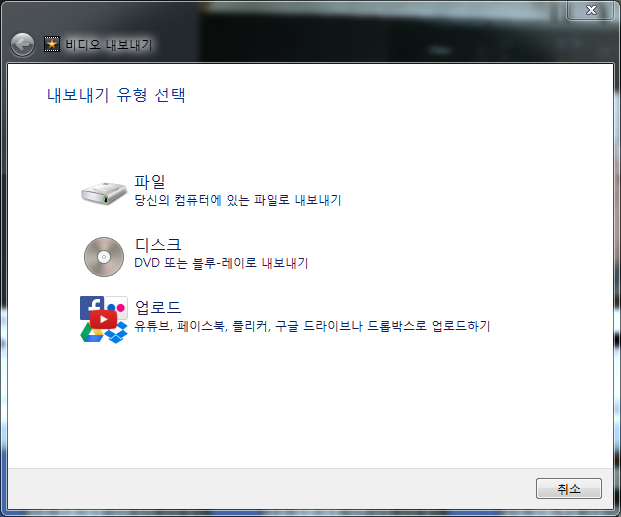

그다음 오프 (비디오 재-인코딩) 을 누릅니다.




그럼 이렇게 됩니다.

그다음 "뱁믹스" 프로그램의 검은상자 분리형을 이용해 영상화면 크기에 잘 맞춰 위 <편집> 의 복사/붙여넣기
기능을 이용해 위아래 설정후 시작과 끝의 시간을 잘 맞춘후 저장합니다.


녹음, 녹화 방법 -마무리
(Youtube 업로드시) 썸네일 (Youtube 영상 처음 볼때 보이는 사진) 편집은 "포토스케이프" 프로그램을 이용합니다. 썸네일 크기는 가로 2048 X 세로 1152 로 편집하시면 됩니다. 텍스트 Text 는 자유롭게~~

촬영된 결과물은 아래와 동일합니다. 당시 원본은 페이스북 나만보기 공유 안전저장 업로드 후 다운으로 압축된 영상을 다운받았기 때문에 영상의 해상도는 원본보다 차이가 있을수 있습니다. 480p 아래 추정
'IT Contents' 카테고리의 다른 글
| Adobe Acrobat Reader 다운로드 PDF 파일 리더 DC (0) | 2020.09.02 |
|---|---|
| 공무원 시험준비 서브노트 (국어 영어 국사 헌법 형법 형소법 행정법 서브노트) (0) | 2020.09.02 |
| 비디오 패드 Videopad 무료 동영상 편집 프로그램 소프트웨어 등록 방법 (0) | 2020.08.17 |
| 판도라TV 영상 다운방법 with Freemake Video Downloader (0) | 2020.08.17 |
| 중복 사진 삭제하기 with VisiPics (PC 사용) (0) | 2020.08.17 |
| 유튜브 영상 다운 방법 및 MP3 파일 추출 방법 Ummy Video Downloader 프로그램 (v1.10.10.7)(MEGA)(PC) (0) | 2020.08.17 |
| 카카오톡 부계정 만들기 (멀티톡)(Text Now 가상번호) (0) | 2020.07.10 |
| 카카오톡 부계정 사용시 반드시 유의사항 (멀티톡)(Text Now 가상번호) (0) | 2020.07.10 |
